Съдържание

Използвали ли сте приложението Grubhub за онлайн поръчки на храна, но този път случайно сте направили грешна поръчка? Не се притеснявайте; можете лесно да отмените поръчката в рамките на определен срок в приложението.
Бърз отговорЗа да отмените поръчка от Grubhub в приложението, докоснете "Поръчки", изберете последната си поръчка, докоснете "Помощ", и изберете "Отмяна на поръчка". Изберете причина за отмяна на поръчката, докоснете "Чат с нас", изчакайте отговора на агента и му съобщете причината за отмяната на поръчката.
Вижте също: Колко време да оставите AirPods в ориз, когато са мокриЗа да опростим нещата, отделихме време да напишем цялостно ръководство стъпка по стъпка за анулиране на поръчка в приложението Grubhub. Ще разгледаме и процеса за възстановяване на средства в приложението Grubhub.
Отмяна на поръчки в приложението Grubhub
Ако не знаете как да анулирате поръчка в приложението Grubhub, опитайте следните 3 метода стъпка по стъпка, за да се справите с тази задача без особени проблеми.
Метод #1: Отмяна на поръчка като клиент
Ако сте размислили, след като сте поръчали храна от приложението Grubhub, следвайте следните стъпки, за да отмените поръчката си.
- Стартиране на Grubhub.
- Докоснете "Поръчки".
- Изберете последната си поръчка.
- Докоснете "Помощ".
- Докоснете "Отмяна на поръчка".
- Изберете причина за отмяна на поръчката и докоснете "Чат с нас".
- Екипът за обслужване на Grubhub ще ви уведоми дали поръчката ви може да бъде оттеглена в чата.
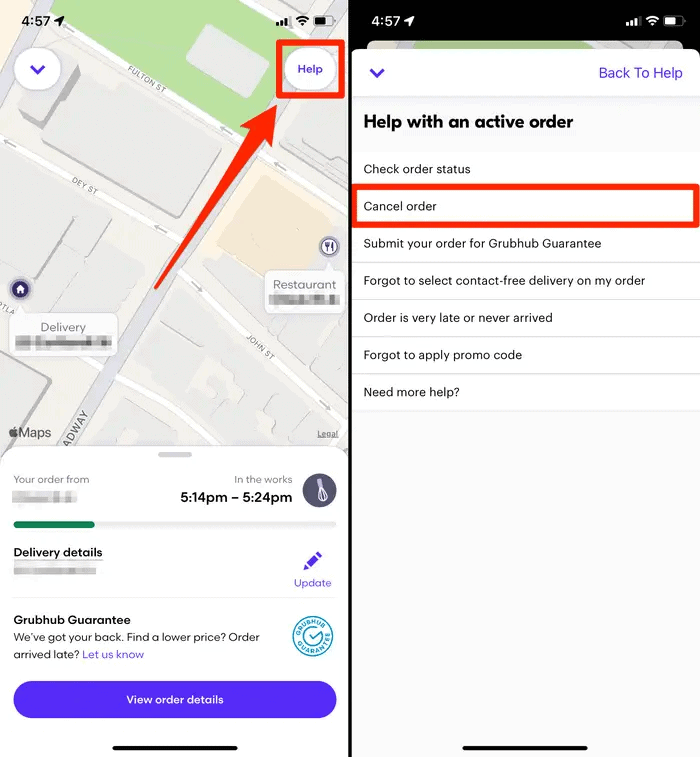
Обикновено екипът на Grubhub прави всичко възможно, за да отмени поръчката ви, но ако сте закъснели и ресторантът е подготвил поръчката , можете да да не може да се откаже това.
Освен това, ако имате проблеми с отмяната на поръчката си, можете да се свържете директно с ресторанта, от който сте поръчали храната.
Метод #2: Отмяна на поръчка като шофьор
Възможно е да не успеете да завършите доставката като шофьор поради непредвидени обстоятелства. В този случай можете да отмените доставката от приложението Grubhub по следния начин.
- Стартирайте Приложение Grubhub на вашето устройство с Android или iOS.
- Изберете поръчката, която искате да отмените, и докоснете "Има проблем".
- Изберете причина за анулиране и потвърдете процеса.
Отмяната на поръчка в приложението Grubhub като шофьор обаче може да повлияе на вашия оценки, и ако поискате многократни анулирания. сметката може да бъде деактивиран.
Метод #3: Отмяна на поръчка като ресторант
Ако не желаете да приготвите поръчка в ресторанта си, направена чрез Grubhub, следвайте следните стъпки, за да я отмените.
- Стартирайте браузър на устройството си и отидете в Grubhub уебсайт .
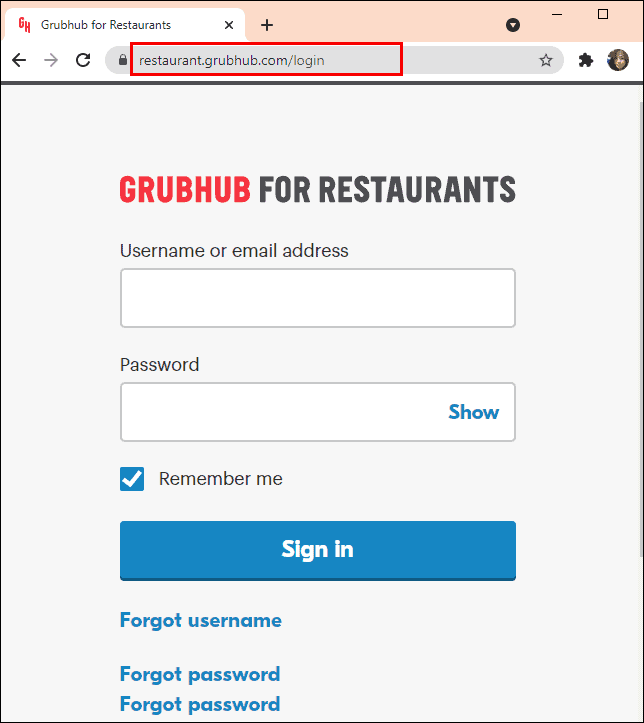
- Изберете поръчката който искате да отмените, от активния списък.
- Кликнете върху "Отказ", и сте готови!
Можете също така да щракнете върху "Спрете да приемате заповеди" за да попречите на клиентите да правят бъдещи поръчки.
Отмяна на поръчки в уебсайта Grubhub
Можете да отмените поръчката си от уебсайта на Grubhub, ако не можете да го направите от приложението по следния начин.
- Стартирайте браузър на вашето устройство с Android/iOS или компютър.
- Отидете в Уебсайт на Grubhub .
- Влезте в акаунта си.
- Изберете "Вижте всички минали поръчки" и изберете поръчката, която искате да отмените.
- Изберете "Отказ".
- Изберете причина за анулиране , и това е всичко.
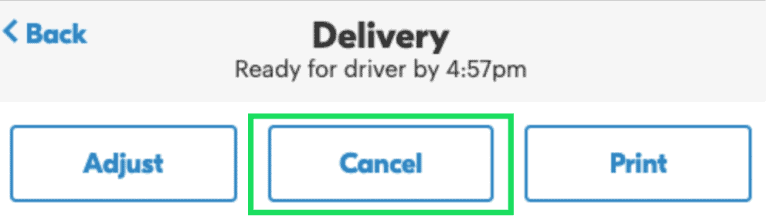
Възстановяване на сума за отменена поръчка в Grubhub
Ако искате да получите възстановяване на сумата, след като сте отменили поръчката си в приложението Grubhub, можете да разговаряте с екипа за обслужване, като направите следните стъпки.
- Стартиране на Grubhub.
- Докоснете "Поръчки".
- Изберете своята поръчка.
- Докоснете "Помощ".
- Разговаряйте с представител на отдела за поддръжка на клиенти и да поискате възстановяване на средства.
Можете също така да се свържете с Grubhub, като се обадите на "1-877-585-7878" и да обясните ситуацията на техния представител, за да получите възстановяване на сумата за отменената поръчка.
След като заявката ви за възстановяване бъде обработена, ще получите имейл за потвърждение и може да отнеме 3-5 работни дни за да получите плащането.
Вижте също: Как да отмените изпращането на снимка в iPhoneКак да добавяте артикули в поръчка на Grubhub като ресторант
Възможно е клиентът ви да е пропуснал нещо при поръчката в Grubhub, затова можете просто да го добавите по следния начин.
- Отворете браузър на телефона си, отидете в Уебсайт на Grubhub и влезте в системата.
- Докоснете "Поръчки" и изберете реда, който искате да редактирате.
- Докоснете "Добавяне на елемент".
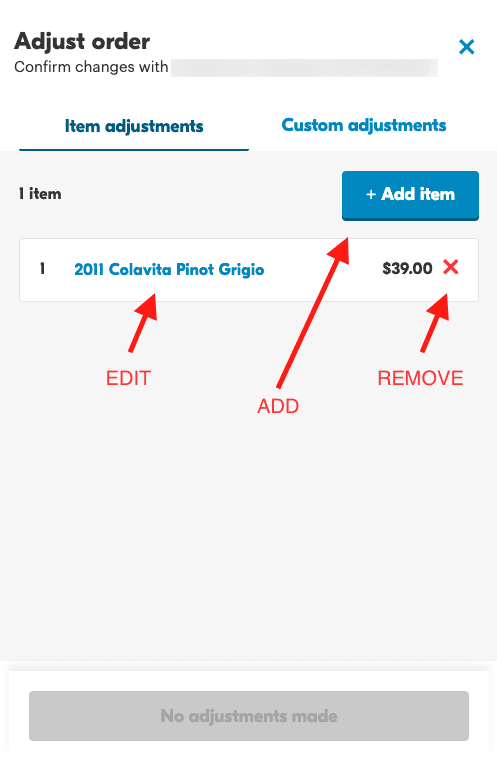
- Изберете елемента, който клиентът иска да добави към поръчката си, и направете корекции.
- Докоснете "Готово" и изберете причина за добавяне на елемент към поръчката.
- Докоснете "Запазване".
Резюме
В това ръководство е разгледано отменянето на поръчка в приложението Grubhub като клиент, шофьор или собственик на ресторант. Обсъден е и метод за отменяне на поръчка в уебсайта Grubhub и възстановяване на сумата.
Освен това споделихме метод за добавяне на елемент към поръчката на клиента като собственик на ресторант.
Надяваме се, че проблемът ви е разрешен и сега можете бързо да спестите парите си от грешната поръчка в Grubhub.
